在过去四年中,树莓派基金会非常努力地针对树莓派的硬件优化了 Debian 的移植版 Raspbian,包括创建新的教育软件、编程工具和更美观的桌面。
在(去年) 9 月份,我们发布了一个更新,介绍了树莓派新的桌面环境 PIXEL(Pi Improved Xwindows Environment,轻量级)。在圣诞节之前,我们发布了一个在 x86 PC 上运行的操作系统版本,所以现在可以将它安装在 PC、Mac 或笔记本电脑上。
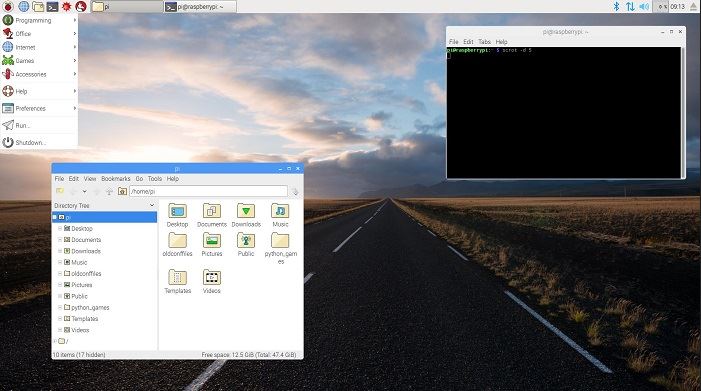
当然,像许多支持良好的 Linux 发行版一样,操作系统在旧的硬件上也能正常运行。 Raspbian 是让你几年前就丢弃的旧式 Windows 机器焕发新生的好方法。
PIXEL ISO(http://downloads.raspberrypi.org/pixel_x86/images/pixel_x86-2016-12-13/) 可从树莓派网站上下载,在 “MagPi”(https://www.raspberrypi.org/magpi/issues/53/) 杂志封面上也有赠送可启动的 Live DVD 。
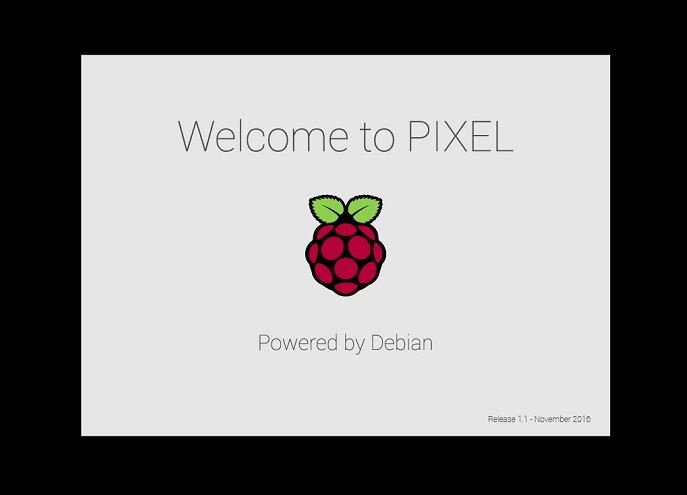
为了消除想要学习计算机的人们的入门障碍,我们发布了树莓派的个人电脑操作系统。它比购买一块树莓派更便宜,因为它是免费的,你可以在现有的计算机上使用它。PIXEL 是我们一直想要的 Linux 桌面,我们希望它可供所有人使用。
由 Debian 提供支持
不构建在 Debian 之上的话,Raspbian 或 x86 PIXEL 发行版就都不会存在。 Debian 拥有庞大的可以从一个 apt 仓库中获得的免费开源软件、程序、游戏和其他工具。在树莓派中,你仅限运行为 ARM 芯片编译的软件包。然而,在 PC 镜像中,你可以在机器上运行的软件包的范围更广,因为 PC 中的 Intel 芯片有更多的支持。
PIXEL 包含什么
带有 PIXEL 的 Raspbian 和带有 PIXEL 的 Debian 都捆绑了大量的软件。Raspbian 自带:
Python、Java、Scratch、Sonic Pi、Mathematica*、Node-RED 和 Sense HAT 仿真器的编程环境
LibreOffice 办公套件
Chromium(包含 Flash)和 Epiphany 网络浏览器
Minecraft:树莓派版(包括 Python API)*
各种工具和实用程序
由于许可证限制,本列表中唯一没有包含在 x86 版本中的程序是 Mathematica 和 Minecraft。
创建一个 PIXEL Live 盘
你可以下载 PIXEL ISO 并将其写入空白 DVD 或 USB 记忆棒中。 然后,你就可以从盘中启动你的电脑,这样你可以立刻看到 PIXEL 桌面。你可以浏览网页、打开编程环境或使用办公套件,而无需在计算机上安装任何内容。完成后,只需拿出 DVD 或 USB 驱动器,关闭计算机,再次重新启动计算机时,将会像以前一样重新启动到你平常的操作系统。
在虚拟机中运行 PIXEL
另外一种尝试 PIXEL 的方法是在像 VirtualBox 这样的虚拟机中安装它。
这允许你体验镜像而不用安装它,也可以在主操作系统里面的窗口中运行它,并访问 PIXEL 中的软件和工具。这也意味着你的会话会一直存在,而不是每次重新启动时从头开始,就像使用 Live 盘一样。
在 PC 中安装 PIXEL
如果你真的准备开始,你可以擦除旧的操作系统并将 PIXEL 安装在硬盘上。如果你想使用旧的闲置的笔记本电脑,这可能是个好主意。
用于教育的 PIXEL
许多学校在所有电脑上使用 Windows,并且对它们可以安装的软件进行严格的控制。这使得教师难以使用必要的软件工具和 IDE(集成开发环境)来教授编程技能。即使在线编程计划(如 Scratch 2)也可能被过于谨慎的网络过滤器阻止。在某些情况下,安装像 Python 这样的东西根本是不可能的。树莓派硬件通过提供包含教育软件的 SD 卡引导的小型廉价计算机来解决这个问题,学生可以连接到现有 PC 的显示器、鼠标和键盘上。
然而,PIXEL Live 光盘允许教师引导到装有能立即使用的编程语言和工具的系统中,所有这些都不需要安装权限。在课程结束时,他们可以安全关闭,使计算机恢复原状。这也是 Code Clubs、CoderDojos、青年俱乐部、Raspberry Jams 等等的一个方便的解决方案。
远程 GPIO
树莓派与传统台式 PC 区别的功能之一是 GPIO 引脚(通用输入/输出)引脚的存在,它允许你将现实世界中的电子元件和附加板连接设备上,这将开放一个新的世界,如业余项目、家庭自动化、连接的设备和物联网。
GPIO Zero(http://gpiozero.readthedocs.io/) Python 库的一个很棒的功能是通过在 PC 上写入一些简单的代码,然后在网络上控制树莓派的 GPIO 引脚。
远程 GPIO 可以从一台树莓派连接到另一台树莓派,或者从运行任何系统的 OS 的 PC 连接到树莓派上,但是,使用 PIXEL x86 的话所有需要的软件都是开箱即用的。参见 Josh 的博文(http://www.allaboutcode.co.uk/single-post/2016/12/21/GPIOZero-Remote-GPIO-with-PIXEL-x86),并参考我的 gist 了解更多信息(https://gist.github.com/bennuttall/572789b0aa5fc2e7c05c7ada1bdc813e)。
更多指南
MagPi 的第 53 期(https://www.raspberrypi.org/magpi/issues/53/)提供了一些试用和安装 PIXEL 的指南,包括使用带持久驱动的 Live 光盘来维护你的文件和应用程序。你可以购买一份,或免费下载 PDF 来了解更多。

